Blink produziert eine Reihe der günstigsten Sicherheitskameras; Daher hat es viele Benutzer gewonnen. Wenn Sie ein Benutzer sind und uns auf dieser Seite des Internets gefunden haben, funktioniert Ihre Blinkkamera nicht? Und möchten Sie herausfinden, warum dies so ist und wie Sie es beheben können?
Ihre Blink-Kamera funktioniert möglicherweise aufgrund eines leeren Akkus und eines Netzwerkproblems nicht.
- Überprüfen Sie die in das Batteriefach eingelegten Batterien und prüfen Sie, ob sie entladen sind.
- Möglicherweise gibt es Probleme mit dem Netzwerk. Wenn die WLAN-Signale, die Ihre Kamera empfängt, schwach sind, funktioniert Ihre Kamera nicht.
Um dies zu beheben, können Sie Ihren Router neu starten oder den Standort des Routers und des Geräts relativ zueinander anpassen, um die Netzwerkverbindung zu verbessern.
Andere Methoden umfassen das Zurücksetzen des Geräts und das Ein- und Ausschalten des Synchronisierungsmoduls.
Sie können weitere Abschnitte lesen, um die Schritte im Detail zu lernen.
Häufige Probleme mit Blink-Kameras

Blink-Kameras sind äußerst zuverlässig, da sie zu den besten und günstigsten Überwachungskameras auf dem Markt für Smart-Home-Produkte gehören. Trotz all ihrer Vorteile haben sie eine anständige Anzahl von Nachteilen.
Im Folgenden sind die häufigsten Probleme aufgeführt, auf die Benutzer von Blink-Kameras stoßen:
- Verschlechterte Videoqualität
- Unklare Audioaufnahme
- Fehlgeschlagene Bewegungserkennung
- Verzögerung bei Bewegungswarnungen
- Probleme im Zusammenhang mit dem Speichern und Speichern von aufgezeichneten Clips
- Probleme im Zusammenhang mit der Internetverbindung
LED-Farbanleitung für Blinkkameras
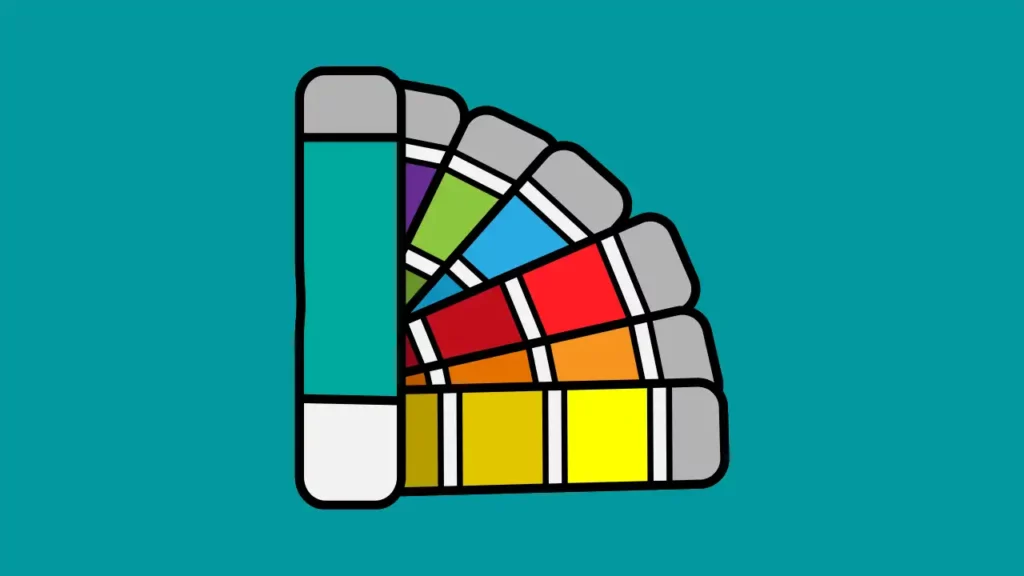
Die Blink-Kamera verwendet verschiedene Farben und Lichtmuster, um ihren Status anzuzeigen.
Hier sind einige der Indikatoren; Wenn Sie sie kennen, können Sie die Ursache schnell herausfinden, wenn Sie ein Problem auf Ihrem Gerät lösen.
Blinkendes rotes Licht
A rotes Blinklicht an der Blink-Kamera zeigt an, dass die Batterie schwach ist oder die Kamera keine Bewegung erkennt.
Festes rotes Licht
Sie sehen entweder während der Einrichtung oder wenn die Kamera vom Internet getrennt ist ein durchgehendes oder durchgehendes rotes Licht an der Kamera.
Blinkendes blaues Licht
Das blinkende blaue Licht erscheint, nachdem die Einrichtung abgeschlossen ist. Ihr Gerät ist bereit, mit dem bestehenden Sicherheitssystem Ihres Hauses gekoppelt zu werden und beginnt sofort mit der Aufzeichnung.
Festes blaues Licht
Ein konstantes blaues Licht an der Blinkkamera bedeutet, dass die Kamera eine stabile Internetverbindung hat und aufzeichnet.
Blinkendes grünes Licht
Ein blinkendes grünes Licht zeigt an, dass Ihr Gerät kein verfügbares Netzwerk finden kann, mit dem es sich verbinden kann, oder dass der Server ausgefallen ist, wenn es mit einem Netzwerk verbunden ist.
Festes grünes Licht
Sie sehen ein konstantes grünes Licht, wenn die Kamera eingeschaltet ist, aber das ist nicht der Fall. Dies geschieht, wenn jemand den Live-Feed betreten hat.
Fehlerbehebung bei der Blink-Kamera: 5 einfache Lösungen

Überprüfen Sie die LED-Anzeigeleuchte
Um mit der Fehlerbehebung zu beginnen, müssen wir zunächst wissen, warum die Kamera nicht funktioniert. Um dies herauszufinden, überprüfen Sie, welche Farbe die LED-Leuchtanzeige Ihrer Blink-Kamera hat und ob sie konstant leuchtet oder blinkt.
Wenn das Licht an der Kamera rot ist, gibt es Probleme mit der Verbindung des Geräts. Testen Sie die Stärke Ihres Geräts, indem Sie sich bei der Blink-App anmelden. Blink hat häufiger Verbindungsprobleme, wenn es weniger als drei Signalbalken hat.
Wenn Sie andererseits ein konstantes blaues Licht bemerken, zeichnet die Kamera wie gewohnt gerade auf. Sie müssen wissen, dass Sie nicht auf den Video-Feed zugreifen können, wenn die Kamera aufzeichnet. Einige Benutzer wissen das nicht und halten es für eine Fehlfunktion, wenn sie dies entdecken.
Schalten Sie das Sync-Modul aus und wieder ein
Der nächste Schritt besteht darin, das Sync-Modul aus- und wieder einzuschalten. Power Cycling ist eine Möglichkeit, das komplette Kamerasystem neu zu starten. Wenn Sie das Gerät aus- und wieder einschalten, wird das Sync-Modul gezwungen, sich wieder mit dem Wi-Fi zu verbinden.
Das Neustarten Ihres Blink über diesen Ansatz ist ein Kinderspiel und nimmt am wenigsten Zeit in Anspruch.
Um die Kamera aus- und wieder einzuschalten, trennen Sie das Sync-Modul von der Steckdose, warten Sie mindestens zehn Sekunden im Leerlauf und schließen Sie es dann wieder an. Wenn Ihre Kamera batteriebetrieben ist, nehmen Sie alternativ die Batterien heraus und legen Sie sie wieder ein .
Sie können die Funktion überprüfen, wenn die Kamera wieder eingeschaltet wird und grün oder blau blinkt. Wenn das Problem noch nicht behoben ist, können Sie mit dem nächsten Schritt fortfahren.
Zurücksetzen des Kamera- und Sync-Moduls
Sie sollten die Blinkkamera zurücksetzen, wenn Sie regelmäßig Verbindungsprobleme haben. Das Zurücksetzen ist ein wichtiger Schritt, wenn Sie ein Smart Gadget reparieren, da Smart Gadgets einen Speicher haben, der im Laufe der Zeit verstopft wird. Das Zurücksetzen hilft beim Löschen des Speichers und beim Neuverkabeln des Geräts.
Obwohl das Zurücksetzen eine beträchtliche Anzahl von Schritten erfordert, scheint der Vorteil eines funktionierenden Sicherheitssystems größer zu sein als der Aufwand, der zum Zurücksetzen Ihrer Blink-Kamera auf die Werkseinstellungen erforderlich ist kleine Weile.
Zu Setzen Sie die Blink-Kamera zurück, suchen Sie zuerst die Reset-Taste der Kamera. Der Reset-Knopf befindet sich oft auf der Rückseite des Geräts, in der Nähe der Batterien.
Sie müssen die Reset-Taste mindestens 10 Sekunden lang mit einer Büroklammer, einem Bleistift oder einem anderen winzigen Gegenstand drücken, der bequem durch das kleine Loch passt.
Wenn das Gerät erfolgreich zurückgesetzt wurde, leuchten die LED-Leuchten rot blinkend auf. Danach müssen sich das Gerät und das Sync-Modul wieder mit Ihrer App und dem WLAN verbinden.
Setzen Sie den WLAN-Router zurück
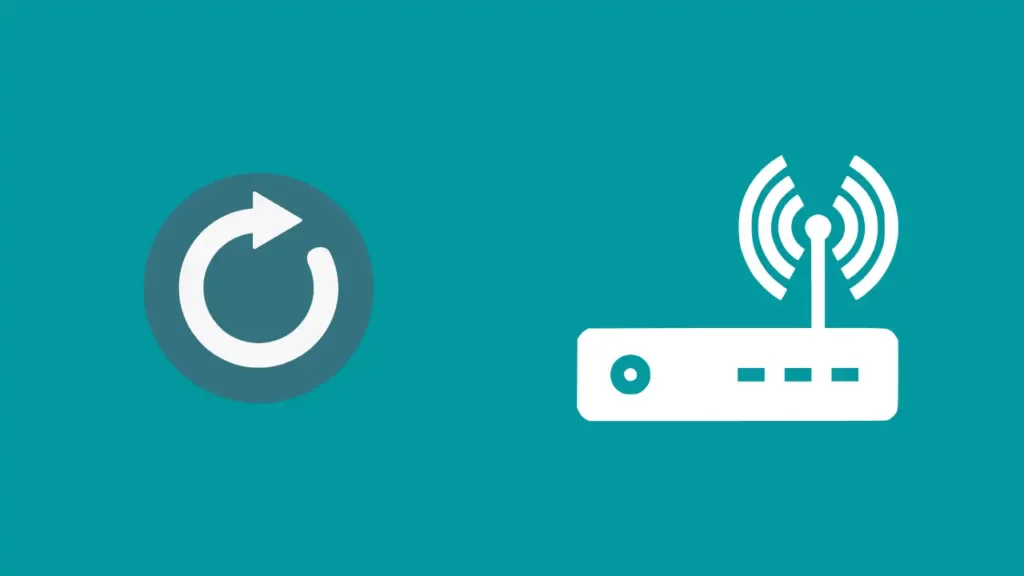
Sie sollten auch Ihren Router zurücksetzen, da bei häufigen Verbindungsproblemen ein Problem mit dem Router vorliegen kann.
Zu Setzen Sie den Router zurück, drücken Sie eine Taste, um es neu zu starten, oder trennen Sie es kurzzeitig von der Stromquelle. Sie sollten warten, bis es sich wieder verbindet, nachdem Sie es wieder eingeschaltet haben.
Sie werden sofort einen Unterschied bemerken, wenn Ihr Router Probleme hatte. Das Verschieben des Routers und des Sync-Moduls nebeneinander sollten Sie in Betracht ziehen. Verbindungsprobleme nehmen zu, wenn Router und Modul zu weit entfernt sind.
Versuchen Sie es mit einer anderen Stromquelle
Es ist sehr wahrscheinlich, dass die Batterien leer sind oder die Steckdose, an die Ihre Kamera angeschlossen ist, nicht genug Strom erhält, also sollten Sie eine andere Stromquelle testen.
Wenn die Kamera batteriebetrieben ist, nehmen Sie die Batterien heraus und schließen Sie Ihre Kamera dann über einen Micro-USB-Anschluss an eine USB-Stromquelle an. Auf diese Weise können Sie Ihre Kamera ohne Batterien verwenden.
Diese Aktion hat ihre Grenzen. Der Anschluss an eine andere Stromquelle ist nur in einigen Fällen möglich, da Sie bei dieser Vorgehensweise nicht mehrere Steckdosen in der Nähe des Kamerastandorts benötigen. Diese Option ist dennoch einen Versuch wert, da sie aufzeigt, ob die Batterien beschädigt oder entladen sind.
Blinkkamera erkennt keine Bewegung
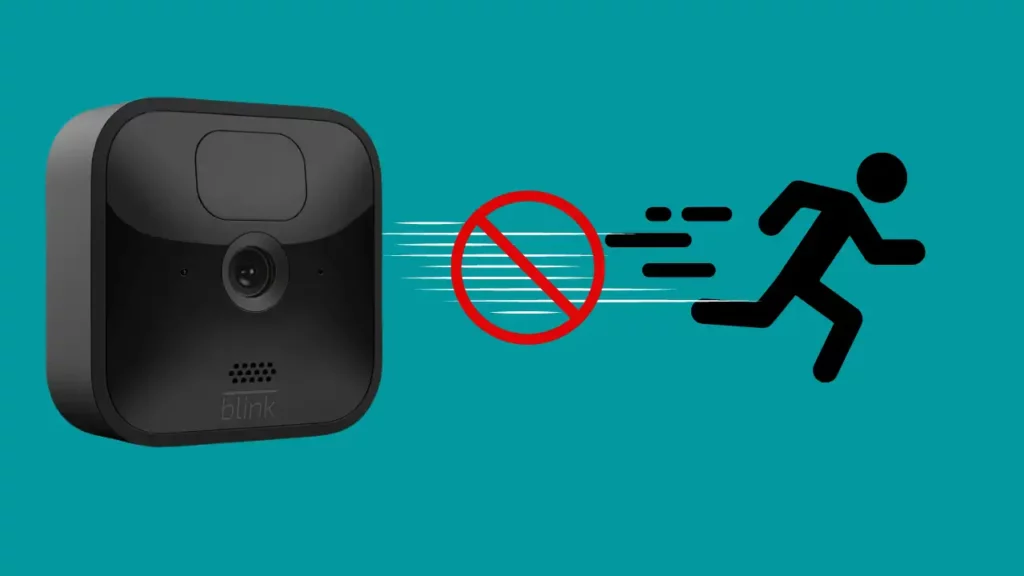
Es gibt mehrere Gründe, warum die Blink-Kamera möglicherweise keine Bewegung erkennen kann.
Im Folgenden sind einige der Gründe und die entsprechenden Anweisungen zur Fehlerbehebung aufgeführt:
Die Bewegungserkennung ist ausgeschaltet
Da die Bewegungssensoren bei ausgeschalteter Bewegungserkennung nicht aktiv sind, kann Ihr Gerät in einem solchen Fall keine Bewegung erkennen. Hier sind die Schritte zur Fehlerbehebung:
- Starten Sie die Blink-App.
- Unten rechts auf dem Display der App befindet sich eine Option mit der Bezeichnung „Arm System“.
- Aktivieren Sie die Bewegungserkennung, indem Sie sie einschalten.
Der Batteriesparmodus ist aktiviert
Die Energiesparfunktion verhindert, dass Ihre Blink-Kamera Bewegungen erkennt, wenn sie aktiviert ist, also sollten Sie sicherstellen, dass sie ausgeschaltet ist, damit die Bewegungserkennung funktioniert. So deaktivieren Sie die Energiesparoption:
- Starten Sie die Blink-App.
- Einstellungen öffnen."
- Wählen Sie „Power“, indem Sie darauf tippen.
- Wählen Sie „Energie sparen“ aus dem Menü.
- Um die Batteriesparfunktion zu deaktivieren, klappen Sie den Kippschalter aus.
Bewegungsempfindlichkeit zu gering
Sie können Ihr Blinkgerät nicht verwenden, um Bewegungen sofort zu erkennen, wenn die Bewegungsempfindlichkeit nicht richtig eingestellt ist. Sie können einen Schieberegler in der Blink-App verwenden, um ihn zu steuern.
Befolgen Sie die Schritte, um zum Schieberegler zu gelangen:
- Starten Sie die Blink-App.
- Aktivieren Sie das Einstellungsmenü.
- Sie müssen die Kamera auswählen, deren Empfindlichkeit Sie ändern möchten.
- Rufen Sie den Menüpunkt „Empfindlichkeit“ auf.
- Stellen Sie ihn mindestens auf die Hälfte ein, indem Sie die Schaltfläche auf dem Schieberegler bewegen.
Der Akku ist vollständig entladen
Bewegungsmelder an Ihrer Blink-Kamera funktionieren nicht, wenn der Akku schwach oder vollständig entladen ist. Sie können dieses Problem lösen, indem Sie veraltete Batterien durch neue ersetzen.
Verwenden Sie zur Stromversorgung Ihrer Blink-Kameras zwei AA-Batterien eines zuverlässigen Herstellers.
Blink-Kamera alarmiert nicht

Die Kamera dient als unsere primäre Referenz, wenn auf unserem Grundstück etwas Unerwartetes passiert, und wir verlassen uns darauf, dass sie uns durch Benachrichtigungen über solche Ereignisse informiert.
Aber sollten Sie dieses Vertrauen nicht anzweifeln, wenn Ihre Kamera keine Benachrichtigungen mehr an Sie sendet? Dies ist ein großes Problem. Was sollten Sie also tun, wenn Ihre Blink-Kamera plötzlich keine Warnungen mehr sendet?
Hier ist eine kurze Liste von Dos, auf die Sie sich beziehen können:
- Stellen Sie in erster Linie sicher, dass die Benachrichtigungseinstellung aktiviert ist, wenn Ihre Blink-Kamera keinen Alarm ausgibt.
- Wählen Sie eine empfindlichere Stufe für die Bewegungsempfindlichkeitsstufe.
- Beheben Sie alle Fehler und wenden Sie ausstehende Upgrades an, indem Sie die Blink Camera-App deinstallieren und dann neu installieren.
Blink-Kamera wird nicht aktualisiert

Jedes intelligente elektronische Gerät benötigt Updates, um ordnungsgemäß zu funktionieren und geschützt zu bleiben. Darüber hinaus stellen Updates neue Funktionen zur Verfügung. Im App Store finden Sie möglicherweise die neuesten Updates.
Es ist eine gute Idee sicherzustellen, dass Updates durchgeführt werden, sobald sie über die erforderlichen Einstellungen auf Ihrem Gerät verfügbar gemacht werden.
Wenn Ihre Blink-Kamera nicht optimal funktioniert, kann ein Grund dafür sein, dass Ihre Software nicht aktualisiert wird.
Wenn Sie Ihr Gerät so eingestellt haben, dass es automatisch aktualisiert wird, überprüfen Sie Ihre Signalstärke, um festzustellen, ob sie stark genug ist, um Updates zu aktivieren, wenn Ihre Blink-Kamera nicht aktualisiert wird.
Andernfalls können Sie die Firmware manuell aktualisieren, indem Sie in den Blink-Kameraeinstellungen zu Allgemein > Software-Upgrade > Automatische Updates navigieren. Der Prozess ist ziemlich einfach; Sie müssen nur die auf dem Bildschirm angezeigten Anweisungen befolgen.
Zusammenfassung
Blink-Kameras benötigen eine starke Verbindung zu Ihrem Wi-Fi-Netzwerk, um optimal zu funktionieren. Sie müssen das Synchronisierungsmodul an der richtigen Stelle platzieren und das Wi-Fi-Signal mit der Blink-App testen, um sicherzustellen, dass Ihre Blink-Kamera über eine solide Internetverbindung verfügt.
Außerdem sollten Sie die Batterien Ihrer Blink-Kameras regelmäßig überprüfen, um sicherzustellen, dass sie ausreichend mit Strom versorgt werden.
Sie sollten Wenden Sie sich an das Kundendienstteam von Blink wenn keine der Methoden in diesem gesamten Artikel für Sie funktioniert hat. Sie können anbieten, den Artikel zu reparieren oder Ihnen bei der Durchsetzung Ihrer Garantien behilflich zu sein. Wenn nicht, müssten Sie ein neues Kamera-Setup kaufen.
Häufig gestellte Fragen
Warum ist meine Blink-Kamera offline?
Wenn Ihre Blink-Kamera offline ist, erhalten Sie die Meldung „Kamera offline“. Es zeigt an, dass die Blink-Server die Kamera nicht erreichen konnten. Wenn das Netzwerk neu gestartet wird oder weniger Aktivität im Wi-Fi-Netzwerk vorhanden ist, verschwindet es normalerweise von selbst.
Wie bringe ich meine Blink-Kamera zum Laufen?
Finden Sie zuerst die Ursache dafür heraus, dass Ihre Blink-Kamera nicht funktioniert, und wenden Sie dann entsprechend einen in diesem Artikel angegebenen Fix an. Wenn Ihre Kamera aufgrund von Stromproblemen nicht funktioniert, sollten Sie die Batterien ersetzen oder die Steckdose wechseln. Wenn das Problem mit dem Netzwerk zusammenhängt, können Sie entweder Ihren Router neu starten oder die Entfernung zwischen dem Router und der Blinkkamera verringern.


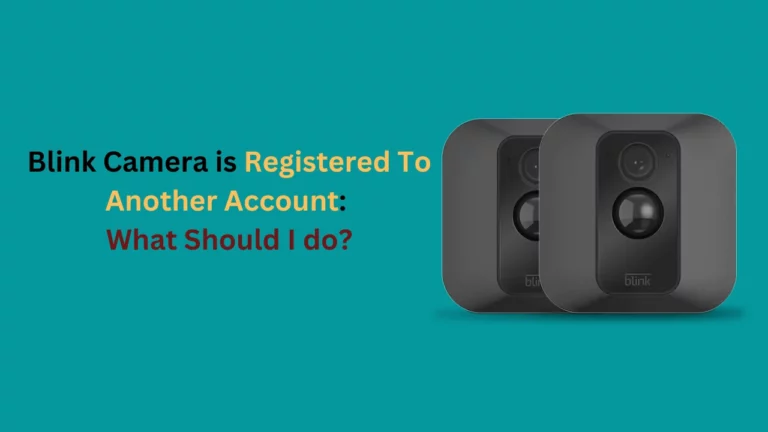
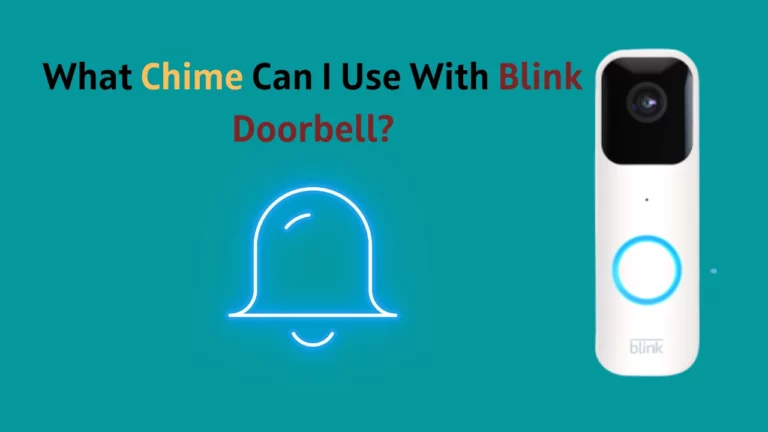
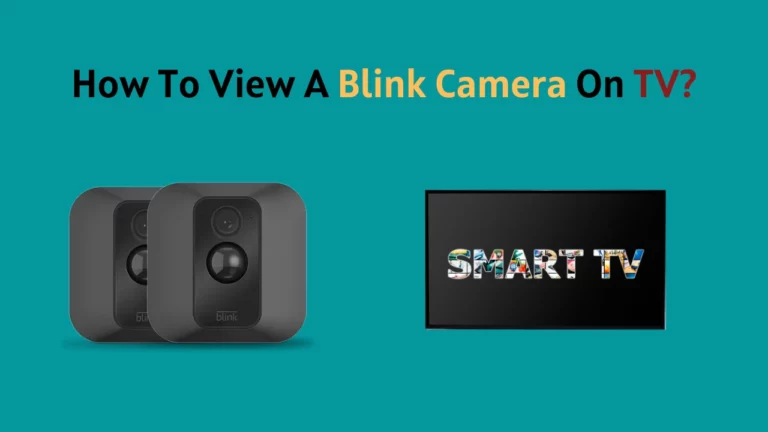


![Funktionieren Blink-Kameras mit Ring? [Geheimnis gelüftet]](https://howtl.com/wp-content/uploads/2023/01/Does-Blink-Work-with-Ring-768x432.webp)